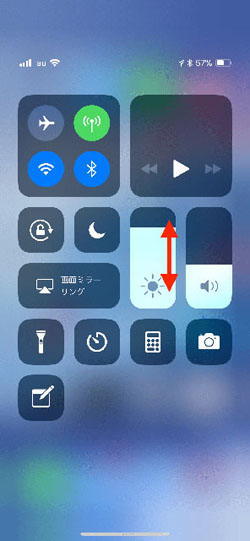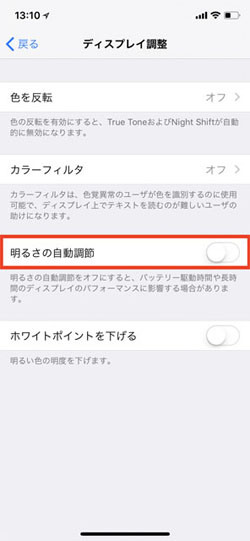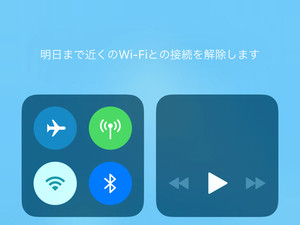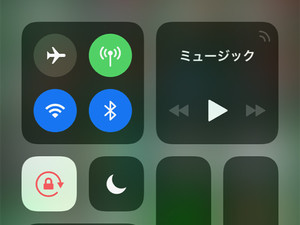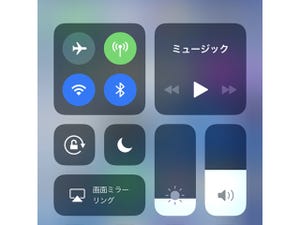最近のiPhoneには、多種多様なセンサーが搭載されている。iOSのバージョンにもよるが、iOS 5以降は移動ペースを測定する「加速度センサー」、地磁気などの微弱な磁気を測る「磁気センサー」、接触することなく近づいたものを検出する「近接センサー」が多くのアプリで利用され、いまやiPhoneにとって欠かせない存在だ。
「環境光センサー」もそのひとつで、周辺の明るさを測定しディスプレイの輝度調節などに活用されている。『設定』→「一般」→「アクセシビリティ」→「ディスプレイ調整」の順に画面を開くと現れる「明るさの自動調節」スイッチは、オンにしておくと明るい場所ではディスプレイの輝度を下げ、反対に暗い場所では輝度を上げてくれる。ただそれだけの設定で、iPhoneのバッテリー消費量のうちかなりの割合を占めるディスプレイの電力消費を抑えてくれるのだ。
明るさの自動調節スイッチがオンの場合でも、コントロールセンターの中央付近に配置されている「明るさ調節バー」を上下に動かすと、ディスプレイの輝度を調節できる。屋外で他人にiPhoneの画面を見せるときなど、最大輝度にしたほうが好都合なときには手動で明るさ調節バーを操作しよう。
ただし、明るさ調節バーを手動で操作すると、それまでのように明るい場所から暗い場所へ、暗い場所から明るい場所へ移動するやいなやリニアに明るさ調節バーが上下しなくなってしまう。iPhoneをスリープさせても、低電力モードに切り替えても、周囲の明るさに反応しなくなってしまうのだ。
この現象は、明るさの自動調節機能の学習効果によるものだ。ある程度明るい場所でより明るくしようとすると、ユーザの意を汲んでより明るい状態を維持すべく、自動調節の効果を控えめにするのだ。リニアな反応に戻す場合は、これと逆の操作、つまり明るい場所で明るさ調節バーを低めに手動設定すればいい。それでも気になる場合は、明るさの自動調節スイッチをオフにしたあとオンにして初期状態へ戻そう。